Was Sie wissen sollten
- Wenn die Uhr Ihres iPhone-Sperrbildschirms schwach ist, versuchen Sie, Ihr Gerät neu zu starten und nach Updates zu suchen.
- Der Schlaffokus kann auch den Sperrbildschirm dimmen. Deaktivieren Sie ihn daher, wenn er aktiviert ist.
- Wenn alles andere fehlschlägt, können Sie versuchen, alle Einstellungen zurückzusetzen. Dies sollte jedoch nur der letzte Ausweg sein.

Bereits in iOS 16 hat Apple die Option zum Anpassen Ihres iPhone-Sperrbildschirms hinzugefügt, einschließlich der Option, Widgets hinzuzufügen und das Erscheinungsbild Ihrer Uhr zu ändern. Allerdings ist bei einigen Benutzern in iOS 17 ein Fehler aufgetreten, der dazu führt, dass die Uhr des iPhone-Sperrbildschirms dunkler wird. Warum ist die Zeit auf Ihrem Sperrbildschirm dunkel? Finden wir es weiter unten heraus
Springen zu:
- Warum wird die Uhrzeit auf dem Sperrbildschirm meines iPhones ausgeblendet?
- Häufig gestellte Fragen
Warum wird die Uhrzeit auf dem Sperrbildschirm meines iPhones ausgeblendet?
Manchmal kann die Uhr Ihres iPhone-Sperrbildschirms ohne Erklärung dunkel werden. Es gibt keinen klaren Grund dafür, außer dass es sich lediglich um einen Fehler in der iOS-Software handelt. Zum Glück gibt es einige einfache Möglichkeiten, dieses Problem zu lösen. Weitere Tipps und Tricks zur iPhone-Fehlerbehebung finden Sie hier
Melden Sie sich für unseren kostenlosen Tipp des Tages an Newsletter.Starten Sie Ihr iPhone neu und suchen Sie nach Updates
Die gebräuchlichste Lösung, um zu beheben, wenn die Zeit auf Ihrem iPhone schlecht ist, besteht darin, einfach Folgendes zu tun: Starten Sie das Gerät neu. Dadurch können die meisten kleineren Softwarefehler behoben werden. Nach dem Neustart sollte das Problem behoben sein. Um jedoch auf der sicheren Seite zu sein, auf Updates prüfen und stellen Sie sicher, dass Sie auf die neueste Version von iOS aktualisiert sind.

Entdecken Sie die verborgenen Funktionen Ihres iPhones
Holen Sie sich einen täglichen Tipp (mit Screenshots und klaren Anweisungen), damit Sie Ihr iPhone in nur einer Minute am Tag beherrschen.
Überprüfen Sie die Anpassungseinstellungen für den Sperrbildschirm
Aufgrund bestimmter Personalisierungsoptionen ist die Sperrbildschirmuhr Ihres iPhones möglicherweise dunkel. Überprüfe dein Anpassung des Sperrbildschirms Einstellungen, insbesondere die Uhrfarbe. Stellen Sie sicher, dass die Farbe der Uhr nicht auf eine niedrigere Sättigung eingestellt ist.
Passen Sie die Fokuseinstellungen an
Bestimmte Fokuseinstellungen können sich auf das Erscheinungsbild Ihres Sperrbildschirms auswirken und die Uhr verdunkeln. Dies betrifft vor allem den Schlaffokus:
- Öffne das Einstellungen-Appund tippen Sie auf Fokus.
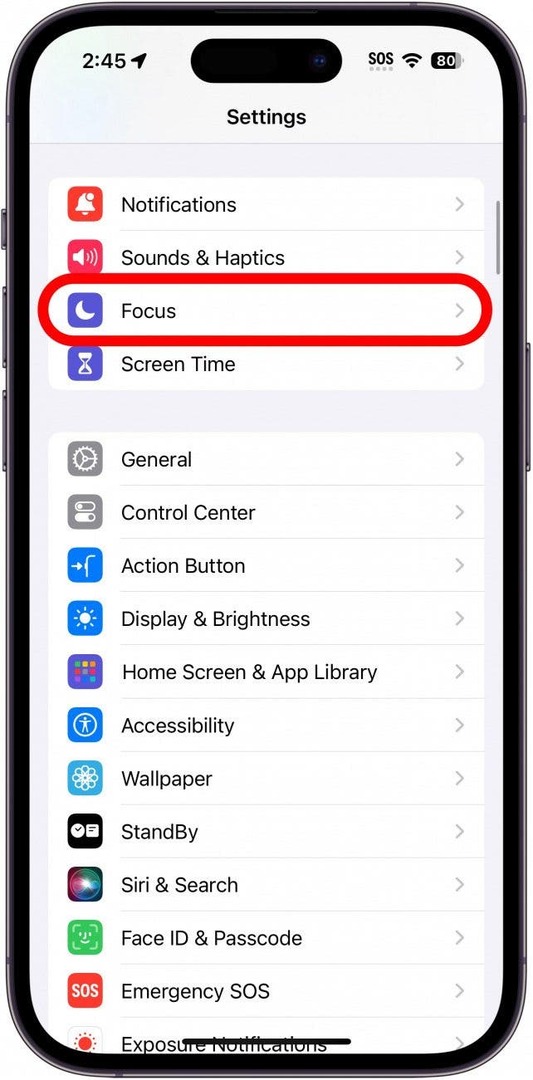
- Klopfen Schlafen.
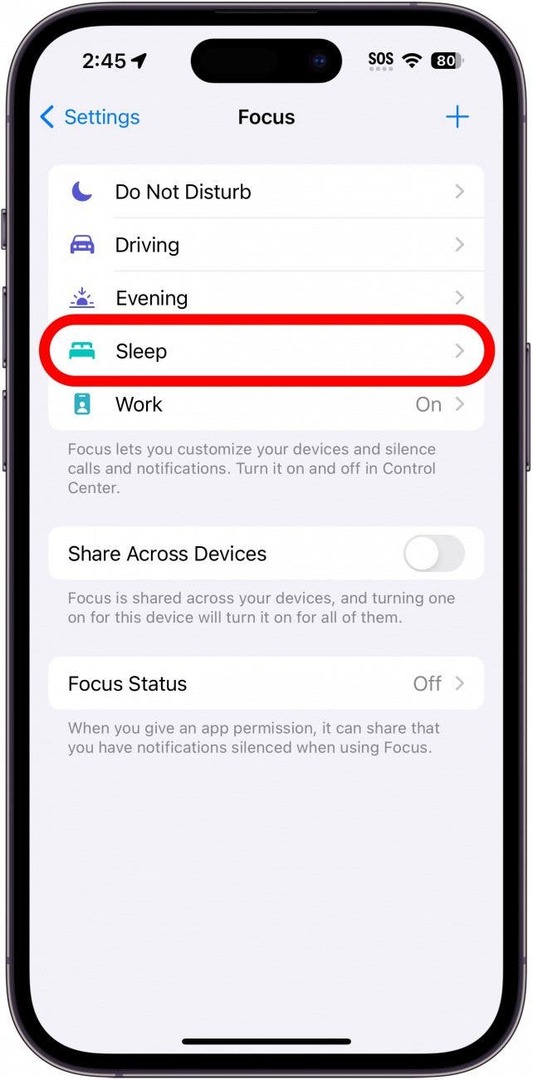
- Scrollen Sie nach unten und tippen Sie auf Optionen, unter Passen Sie Bildschirme an.
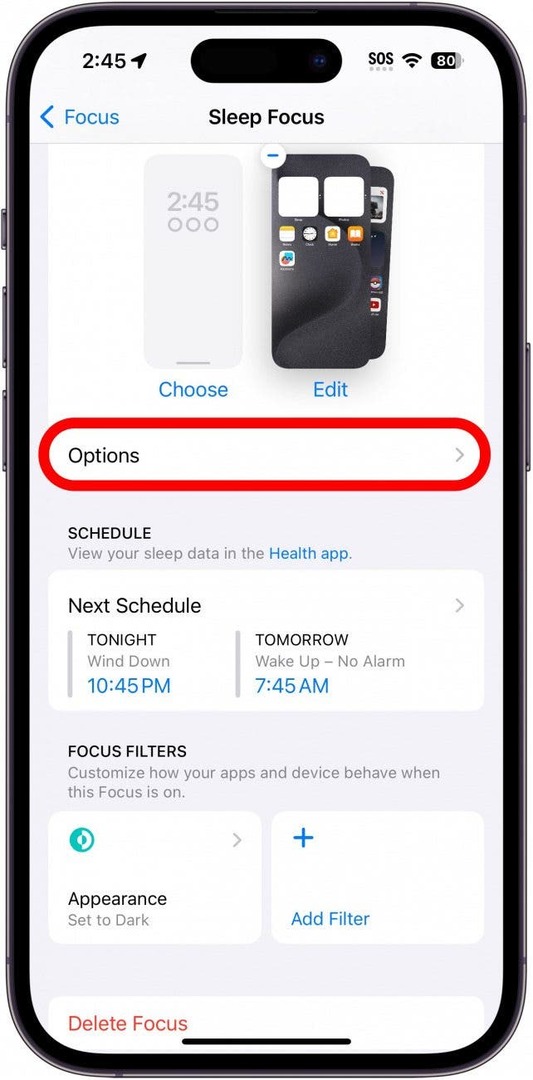
- Tippen Sie auf den Schalter neben Schlafbildschirm um den Dimmeffekt zu aktivieren und zu deaktivieren.
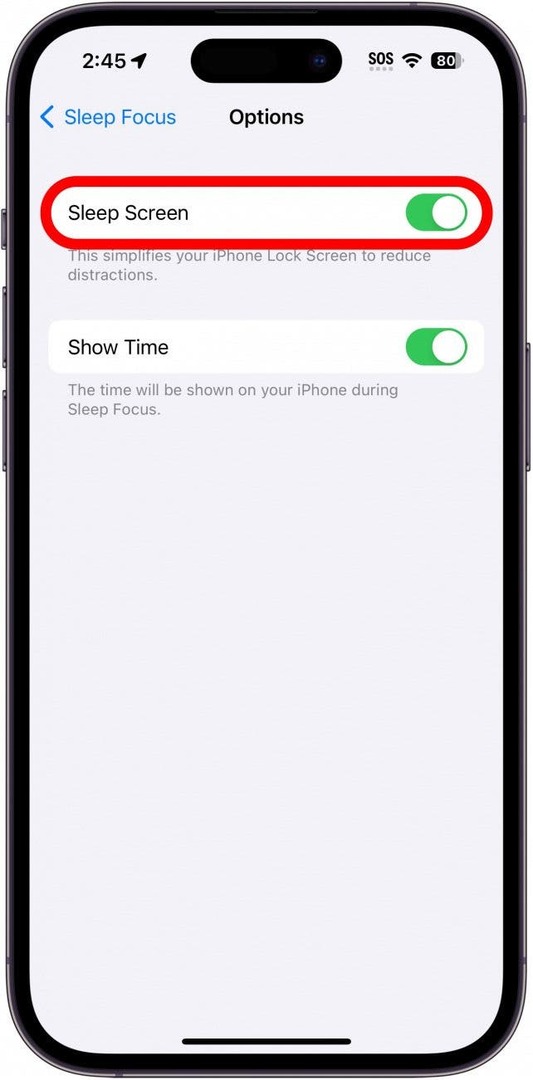
Notiz: Der Dimmeffekt gilt nur, wenn dieser Fokus aktiv ist.
Dies sollte dazu beitragen, zu verhindern, dass die Uhr Ihres Sperrbildschirms dunkler wird.
Alle Einstellungen zurücksetzen
Wenn alles andere fehlschlägt, können Sie Ihre Einstellungen zurücksetzen. Dies sollte nur der letzte Ausweg sein, da dadurch Ihre aktuellen Einstellungen gelöscht und auf die Werkseinstellungen zurückgesetzt werden.
Warnung: Durch das Zurücksetzen aller Einstellungen werden alle aktuellen Einstellungen gelöscht, einschließlich der Anordnung Ihres Startbildschirms, Hintergrundbildern, gespeicherten WLAN-Passwörtern, Anpassungsoptionen usw.
- Öffne das Einstellungen-Appund tippen Sie auf Allgemein.
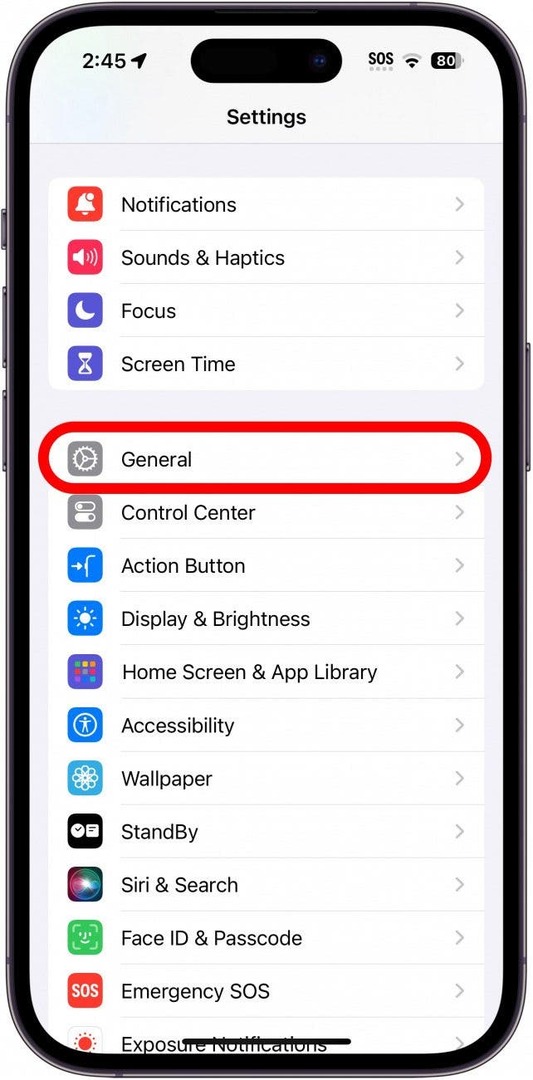
- Scrollen Sie nach unten und tippen Sie auf iPhone übertragen oder zurücksetzen.
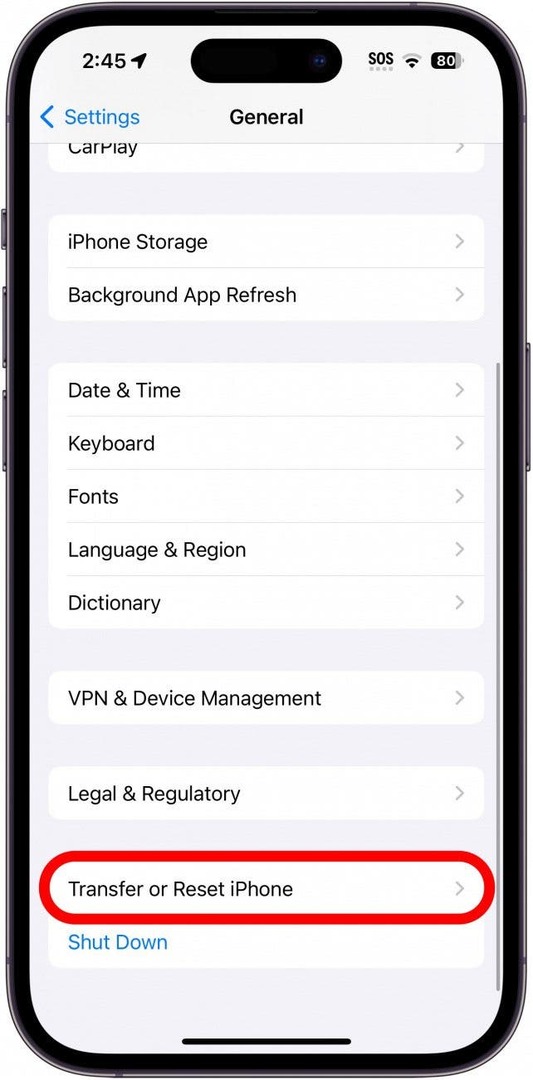
- Klopfen Zurücksetzen.
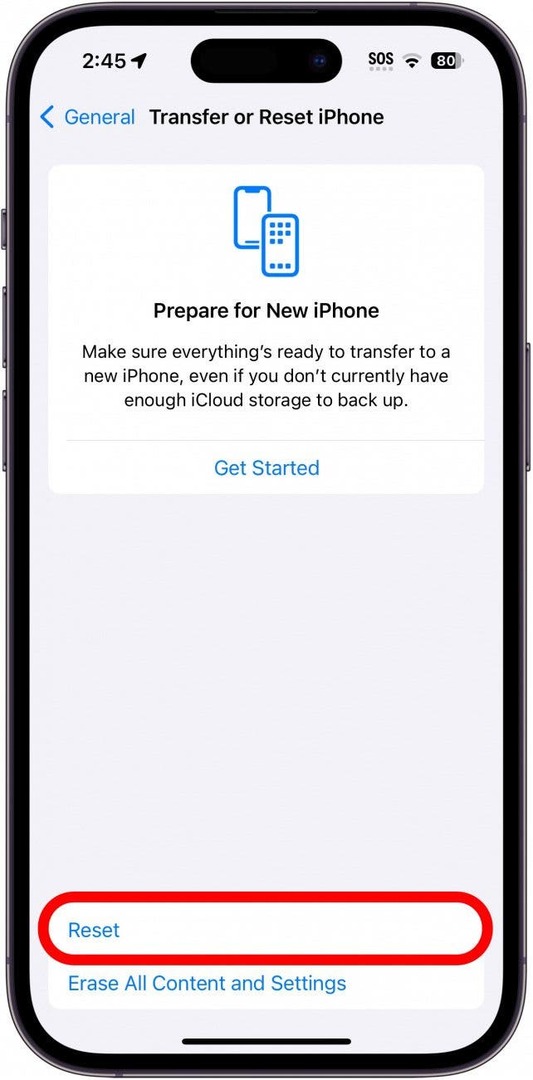
- Klopfen Alle Einstellungen zurücksetzen.
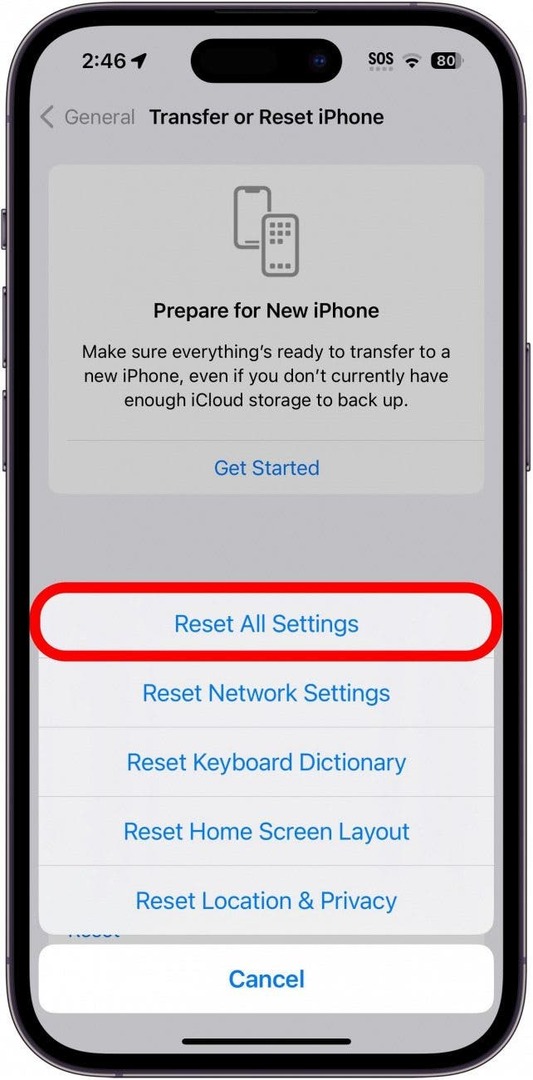
- Geben Sie Ihren Passcode ein und tippen Sie auf Erledigt.
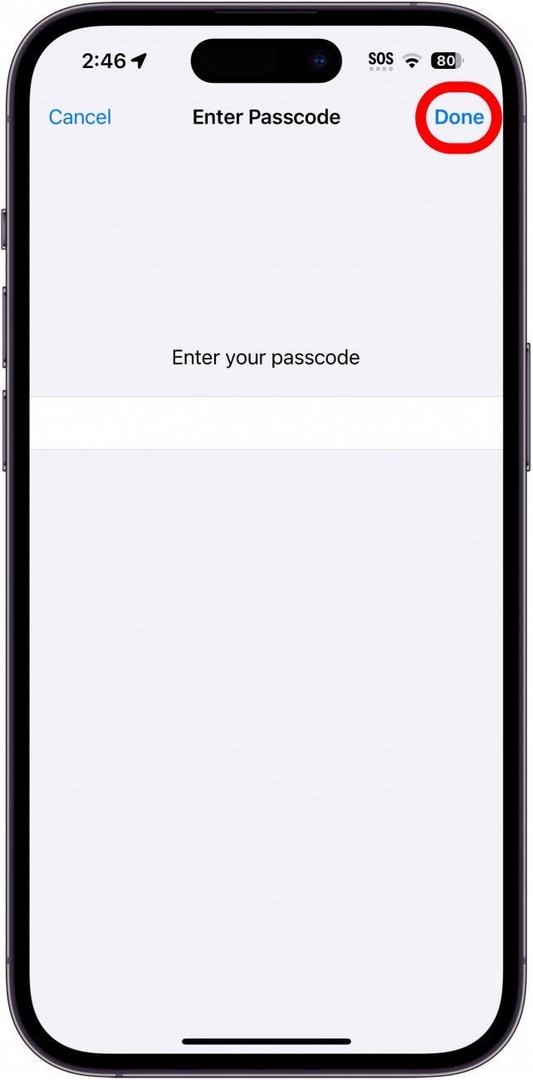
Sobald Ihre Einstellungen zurückgesetzt wurden, können Sie Ihren Sperrbildschirm erneut anpassen und der Dimmfehler sollte behoben sein.
Wenn keine der oben genannten Lösungen für Sie funktioniert hat, liegt möglicherweise ein ernsteres Problem vor, das behoben werden muss. In diesem Fall würde ich empfehlen, den Apple Support zu kontaktieren oder einen Apple Store aufzusuchen, um weitere Unterstützung zu erhalten.
FAQ
Wie hellt man den iPhone-Bildschirm auf? Das können Sie ganz einfach Passen Sie die Bildschirmhelligkeit Ihres iPhones an aus dem Kontrollzentrum. Sie können Ihre Helligkeit auch in Ihren iPhone-Einstellungen ändern.
Wie ändert man die Farbe der Uhrzeit auf dem iPhone?Anpassen der Farbe der Zeit Auf Ihrem iPhone können Sie dies tun, indem Sie das Hintergrundbild des Sperrbildschirms gedrückt halten und dann auf „Anpassen“ tippen. Tippen Sie von dort aus einfach auf die Uhr und wählen Sie eine Farbe aus.